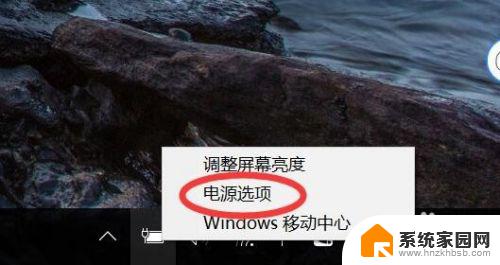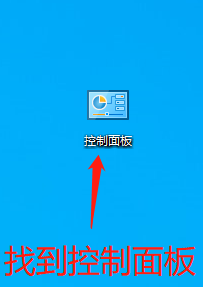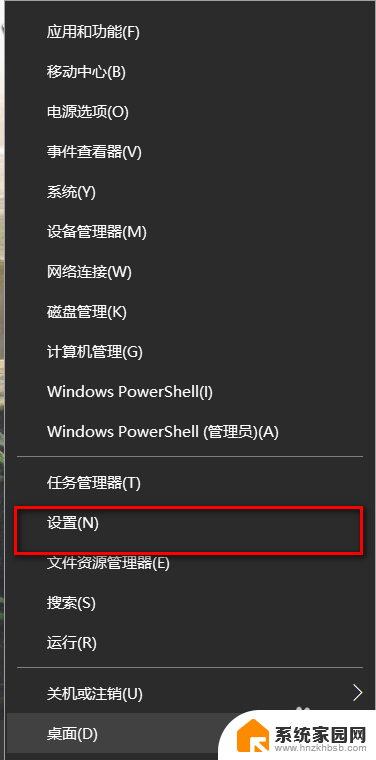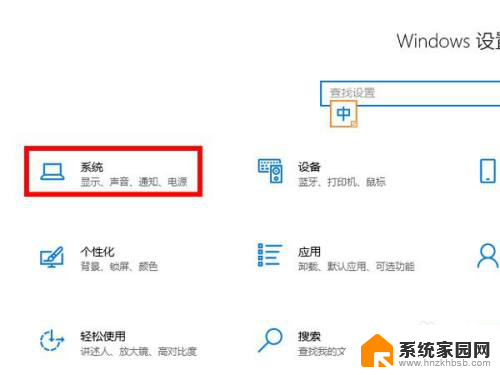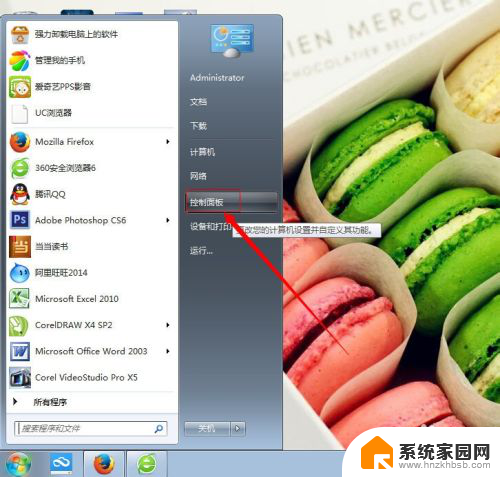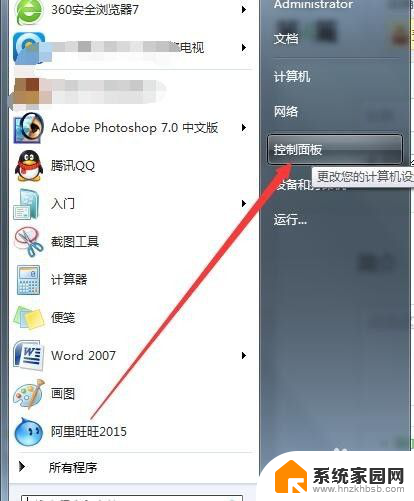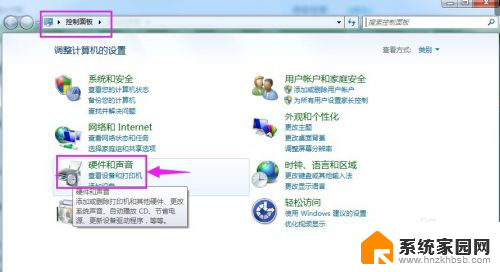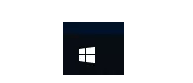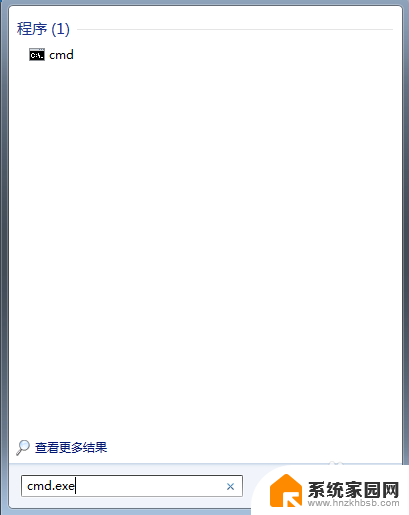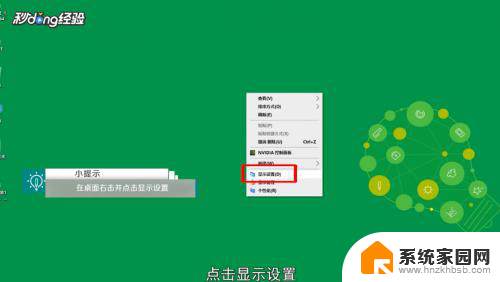电脑怎么设置关屏幕不休眠 如何设置电脑不休眠、屏幕不关闭
更新时间:2024-01-03 15:45:21作者:xiaoliu
在现代社会中电脑已经成为了人们工作、学习和娱乐的重要工具之一,对于长时间使用电脑的人来说,屏幕休眠和关闭可能会成为一个令人困扰的问题。有时候我们可能需要保持屏幕始终亮着,而不让其休眠或关闭。如何设置电脑不休眠、屏幕不关闭呢?下面将介绍几种简单有效的方法来解决这个问题。
具体步骤:
1.找到控制面板
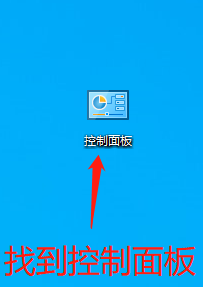
2.打开控制面板,点击“硬件和声音”
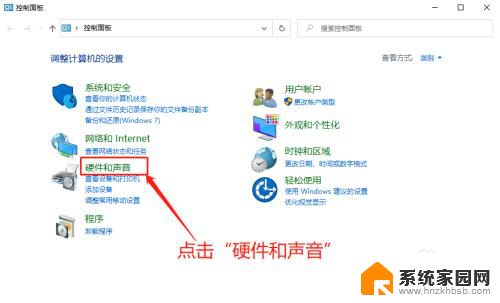
3.进入“硬件和声音”界面,点击“更改计算机睡眠时间”
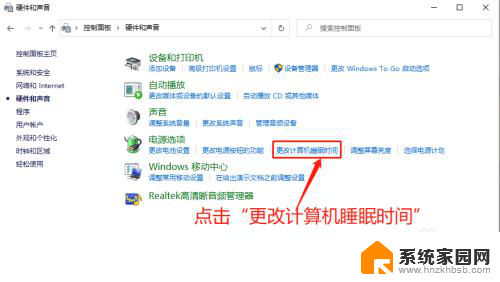
4.设置“关闭显示器”和“使用计算机进去睡眠状态”为从不,再点击“保存修改”即可
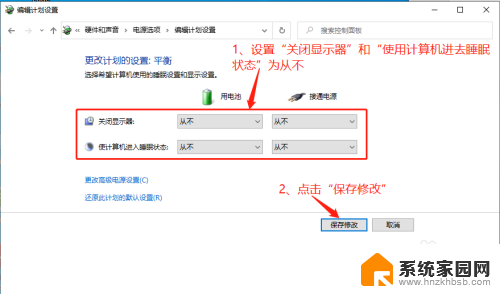
以上就是电脑如何设置屏幕不休眠的全部内容,如果有不清楚的地方,用户可以根据小编提供的方法进行操作,希望这能帮助到大家。